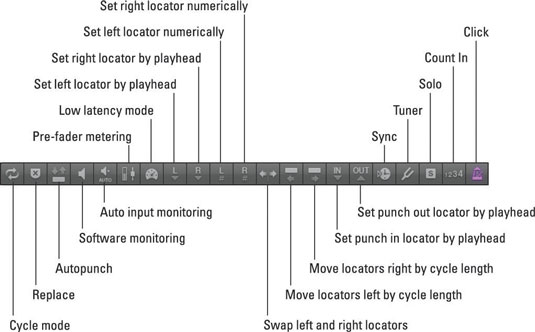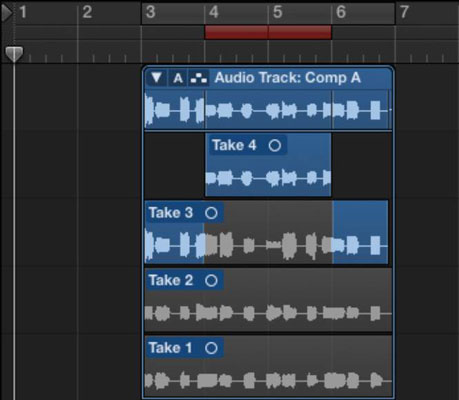Ainult osa loo asendamist nimetatakse löögi salvestamiseks. Esitate loo, lööte sisse ja salvestate uue osa ning seejärel lööte välja, kui olete lõpetanud. See on nagu töökella löömine lati või paar. Mängi, löö sisse, löö välja ja mängi uuesti.
Esimene viis löögisalvestuse seadistamiseks on teha seda käigu ajal, kui lugu esitatakse, järgmiselt.
Valige RecorAllow Quick Punch-In.
See on vaikeseade.
Valige Salvesta → Salvestusnupu valikud → Salvestus/salvestuse lüliti.
Nii salvestusikooni kui ka salvestusklahvi käsu sätteid värskendatakse nii, et salvestusikooni klõpsamine või klahvikäsu kasutamine lülitab salvestamise oleku sisse või välja, jätkates esitamist.
Projekti esitamiseks vajutage tühikuklahvi.
Punktis, kus soovite salvestamist alustada (sisse vajutada), vajutage R.
Punktis, kus soovite salvestamise peatada (väljastada), vajutage uuesti R.
Teie projekti esitamine jätkub, kuid enam ei salvestata.
Projekti esitamise ajal ei kuule te valitud loo sisendit enne, kui alustate salvestamist. See säte on vaikeseade ja see on kasulik, kui peate kuulma salvestatud lugu, et löögi aeg sisse lülitada. Pärast salvestamise alustamist saate kuulda sisendit.
Kuid kui soovite sisendit kuulata nii taasesituse kui ka salvestamise ajal, lülitage menüüs Record välja automaatse sisendi jälgimine.
Kui soovite kuulata lugude sisendit, millel pole salvestusvõimalust, klõpsake loo sisendi jälgimise ikooni.

Kui vajate löögi salvestamisel suuremat täpsust, saate löögi sisse ja välja punktid eelprogrammeerida. Seda tehnikat nimetatakse automaatseks salvestamiseks. Automaatse mulgustamise salvestamise alustamiseks toimige järgmiselt.
Klõpsake juhtribal automaatse mulgustamise ikooni.
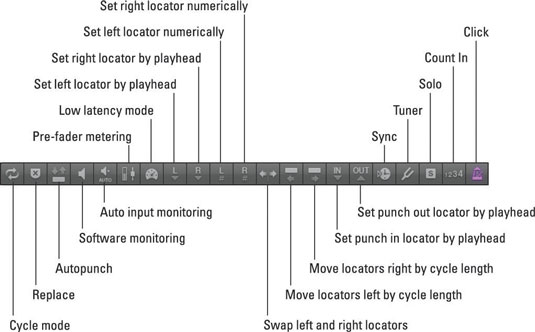
Kui te ikooni ei näe, kohandage juhtriba. Teine joonlaud on näidatud radade ala ülaosas.
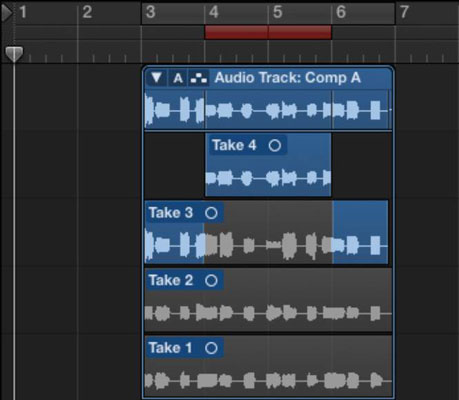
Automaatse mulgustamise lokaatorite seadistamiseks lohistage joonlaua automaatse mulgustamise alal vasakult paremale.
Automaatse augustamise ala kuvatakse punase triibuga.
Alustage salvestamist enne löögipunkti.
Salvestamine algab automaatselt, kui esituspea jõuab vasakpoolse automaatse mulgustamise lokaatorini, ja lõpeb, kui see jõuab parema automaatse mulgustamise lokaatorini.
Lõpetage salvestamine pärast sisselöögipunkti.
Luuakse võtmise kaust ja lisatakse uus rada, mis sisaldab teie automaatse mulgustamise salvestust.